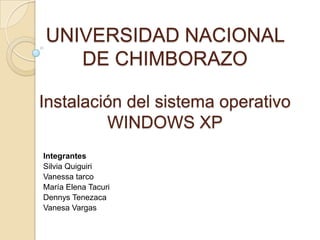
Windows xp
- 1. UNIVERSIDAD NACIONAL DE CHIMBORAZO Instalación del sistema operativo WINDOWS XP Integrantes Silvia Quiguiri Vanessa tarco María Elena Tacuri Dennys Tenezaca Vanesa Vargas
- 2. Windows XP (cuyo nombre clave inicial fue el Whistler) es una versión de Microsoft Windows, línea de sistemas operativos desarrollado por Microsoft. Lanzado al mercado el 25 de octubre de 2001, a fecha de agosto de 2013 El Service Pack 3 para Windows XP aprovecha para darle un repaso a algunas partes del sistema operativo que habían quedado anticuadas. De este modo, muchos de los componentes de Windows han sido mejorados para un rendimiento óptimo.
- 3. Instalar Windows xp paso a paso Enciende el ordenador y mete el cd de instalación de Windows xp. Si la configuración de la BIOS(basic input output sistem) es correcta, se iniciará el disco automáticamente.
- 4. A continuación se copiarán los drivers para poder hacer correctamente la instalación.
- 5. Una vez copiados los archivos te aparecerá la siguiente pantalla: Pulsa la tecla INTRO. Si lo que quieres es recuperar Windows a través de la consola de recuperación pulsa R.
- 6. Acepta el contrato pulsando la tecla F8.
- 7. Si el disco duro está vacío como en este caso tendremos que particionarlo y luego formatearlo. Pulsa la tecla C para crear una partición. En caso de disponer de una partición sáltate este paso.
- 8. Especifica el tamaño de la partición, si dejas el que pone por defecto ocupará todo el espacio libre, si por el contrario pones un tamaño inferior podrás crear posteriormente más particiones. Para confirmar pulsa INTRO.
- 9. Para instalar Windows en la partición que hemos creado pulsa INTRO. Si dispones de varias particiones, muévete con las flechas para seleccionar en cual quieres instalar Windows.
- 10. A continuación deberemos formatear la partición que hemos elegido.. Si vamos a instalar windows en un disco duro grande es mejor elegir NTFS, si es un disco duro pequeño (menos de 40GBytes), FAT32. Al no ser que estemos instalando windows por que un virus nos ha borrado los datos elegiremos formateo rápido tanto en FAT32 como en NTFS. El formateo lento es recomendable cuando se ha metido un virus en el ordenador o cuando el disco tiene errores. Selecciona una opción moviendote con las flechas y pulsa INTRO.
- 11. El programa de instalación dará formato a la partición.
- 12. Una vez que se ha dado formato a la partición se iniciará la copia de los archivos de instalación en las carpetas de instalación de Windows.
- 13. A continuación se reiniciará el equipo y comenzará la instalación.
- 14. Una vez reiniciado el ordenador, arrancará automáticamente la instalación de Windows.
- 15. El programa de instalación te informará del tiempo restante que queda de instalación así como del progreso de la instalación. Comprueba que la configuración regional y de idioma sea la correcta, en caso contrario haz clic en “Personalizar” y “Detalles”.
- 16. Escribe tu nombre, la organización la puedes dejar en blanco.
- 17. Introduce la clave de instalación que se encuentra en el embalaje del producto. Si tu clave es incorrecta o la has escrito mal te aparecerá un mensaje de error indicándotelo.
- 18. Escribe un nombre para identificar el ordenador en la red de área local. La contraseña de administrador la puedes dejar en blanco (si alguna vez te pregunta por esta clave por ejemplo en la consola de recuperación solo has de pulsar INTRO).
- 19. Comprueba que la fecha y la hora sean las correctas y que la zona horaria coincida con el país en el que vives.
- 20. Una vez completado el asistente, continuará la instalación de Windows. Puede que este proceso dure bastante, todo depende de la velocidad de tu ordenador.
- 21. Selecciona una opción según tú caso. En la mayoría de los casos deberemos elegir la primera.
- 22. Después de configurar la conexión a Internet continuará la instalación. Una vez completada la instalación nos aparecerá la pantalla de carga de Windows XP.
- 23. A continuación aparecerá la pantalla de bienvenida de Windows.
- 24. Después de la pantalla de bienvenida se nos mostrará el escritorio de Windows y el menú de inicio desplegado. Ya tienes Windows ¡listo para usarlo!.